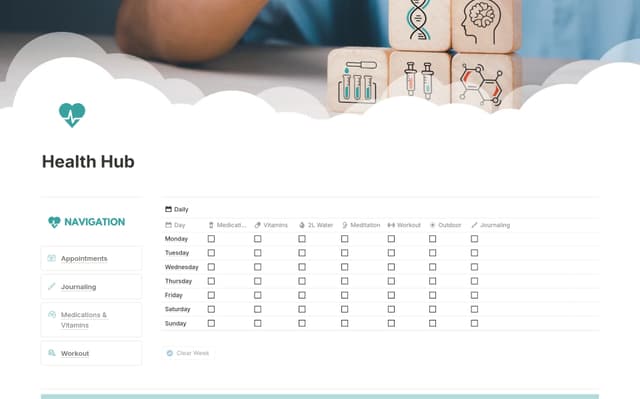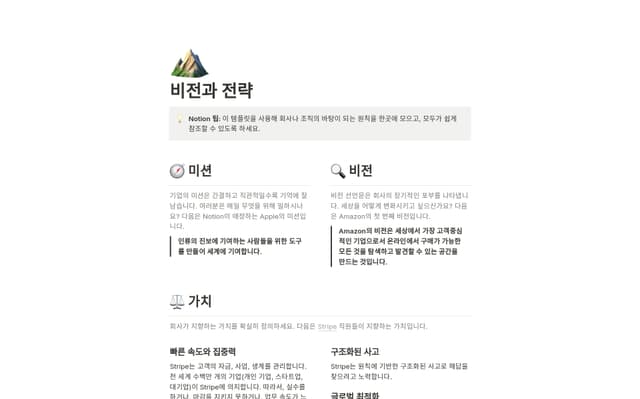데이터베이스 버튼 속성으로 업무 효율성 높이기
데이터베이스 버튼 속성을 통해 어떻게 투표, 문의 올리기, 승인과 같은 워크플로를 더 쉽고 빠르게 관리할 수 있는지 알아보세요. 데이터베이스 버튼 속성, 데이터베이스 자동화, 버튼 등 Notion의 자동화 기능을 함께 사용하는 방법도 함께 알려드려요.

- 데이터베이스 버튼 속성
- 데이터베이스에 새 페이지 추가하기
- 데이터베이스 페이지 편집하기
- 확인 표시하기
- 페이지 열기
- 데이터베이스 버튼으로 워크플로를 간소화하는 방법
- 프로젝트 또는 문서 승인하기
- 관리자에게 문의하기
- 항목에 투표하기
- 데이터베이스 버튼을 사용하는 다른 방법
- 다른 Notion 자동화 유형의 용도 알아보기
- 데이터베이스 버튼
- 버튼 블록
- 데이터베이스 자동화
작업 진행 상황을 트래킹하는 일은 지루해지기 쉽죠. 거기에 프로젝트 승인, 문서 승인, 작업 관련 문의와 같은 프로세스는 Notion에서 몇 단계를 거치며 여러 속성을 변경해야 할 수도 있고요.
데이터베이스 버튼을 사용하면 클릭 한 번으로 모든 데이터베이스 항목에 대한 일련의 작업을 실행할 수 있어 작업 시간을 절약하고, 오류 발생의 여지를 줄이며 팀원 모두가 필수 단계를 쉽게 완료할 수 있습니다.
데이터베이스 버튼은 데이터베이스 자동화 및 버튼 블록과 함께 Notion 워크스페이스에서 구축할 수 있는 세 가지 자동화 유형 중 하나입니다. 이 가이드에서는 데이터베이스 버튼을 만들고 사용하는 방법과 각 자동화 유형을 언제 사용해야 하는지를 알려드릴게요.
데이터베이스 버튼이란 모든 데이터베이스에 추가할 수 있는 데이터베이스 속성입니다. 속성으로 표시되며 각 줄 항목에는 고유한 버튼이 있습니다.
데이터베이스 버튼을 만들려면 아래 단계에 따라 진행하세요.
데이터베이스의 속성 메뉴에서 + 새 속성을 선택하세요.
속성 유형으로 버튼을 선택하세요.
버튼의 속성 이름과 라벨(예: '프로젝트 승인')을 입력하여 버튼이 수행할 작업을 표시하세요. 이렇게 하면 해당 항목이 데이터베이스에 속성 제목으로 표시되고 각 행에도 나타납니다.
단계 추가를 클릭하여 버튼 작업을 구성해 보세요.

버튼에는 여러 단계 또는 작업의 수행이 포함될 수 있습니다. 버튼을 클릭하면 선택한 데이터베이스에서 속성을 업데이트하고 페이지를 추가하거나 편집할 수 있죠.
아래에서는 데이터베이스 버튼에 추가할 수 있는 다양한 작업 단계를 소개해 드려요.
데이터베이스에 새 페이지 추가하기
페이지 추가 위치를 선택하면 데이터베이스에 새 페이지가 만들어지는데, 현재 작업 중인 데이터베이스나 사용 권한이 있는 다른 데이터베이스가 그 위치가 될 수 있습니다.
데이터베이스를 선택하고 나면 해당 데이터베이스에서 기존 템플릿을 선택하거나 새 항목에 이름을 지정할 수 있습니다. 다른 속성 편집을 클릭하여 새 항목에 더 많은 속성을 계속 입력하세요.
이제 버튼을 클릭하면 선택한 데이터베이스에 페이지가 생성되며, 이미 지정한 대로 일부 속성이 완료되어 있을 것입니다.
데이터베이스 페이지 편집하기
페이지 편집 위치 옵션을 사용하면 데이터베이스에서 지정된 페이지의 속성을 수정할 수 있습니다.
이 페이지를 선택하여 현재 페이지를 편집하세요. 버튼에 이미 새 페이지 추가하기 단계가 있다면 새 페이지를 선택하여 편집하면 됩니다. 또는 데이터베이스를 선택하고 필터를 만들어 그 안에 있는 하위 페이지를 편집할 수도 있고요.
그 다음 속성 편집을 선택하여 속성을 선택하고 업데이트 방법을 구성하세요.
확인 표시하기
확인 대화 상자는 다른 팀이나 동료가 버튼을 클릭하여 워크플로를 실행할 때 유용할 수 있어요.
버튼에 확인 표시를 추가하면 클릭하는 모든 사람에게 확인 상자가 표시되어 누군가 실수로 클릭하는 경우에 대비한 안전 장치를 갖추게 됩니다.
"계속하시겠습니까?"와 같은 문구가 표시되도록 확인 대화 상자 텍스트를 커스텀할 수 있고, 사용자가 클릭하여 중지 또는 계속할 수 있는 두 가지 옵션을 제공할 수도 있답니다.
페이지 열기
버튼을 클릭할 때 특정 페이지가 열리도록 하려면 페이지 열기를 선택하세요.
이를 통해 다음과 같은 페이지를 열 수 있어요.
이전
페이지 추가 위치단계에서 생성된 새로운 페이지자동화 실행 순서의 일부로 편집된 페이지
워크스페이스의 다른 페이지
데이터베이스 버튼은 누구나 버튼을 클릭하기만 하면 일련의 작업을 실행할 수 있는 강력한 기능을 제공합니다.
단계별로 직접 수행할 필요가 없어요. 전체 워크플로를 하나의 작업으로 압축할 수 있으니까요.
데이터베이스 버튼을 효과적으로 사용하는 몇 가지 예를 소개해 드릴게요.
프로젝트 또는 문서 승인하기
프로젝트 관리자라면 승인 버튼을 클릭하기만 하면 프로젝트 승인에 필요한 모든 단계를 완료할 수 있어요.

'승인' 버튼에 필요한 사항
그리고 나서 다음 단계에 따라 버튼을 사용자 지정하세요.
페이지 편집 위치를 선택하고이 페이지를 선택하세요.속성 편집드롭다운에서상태를완료로 변경하세요.다른 속성 편집을 클릭하고 완료 날짜를 지금으로 입력하세요. 버튼을 클릭한 날짜가 항상 표시되게 됩니다.다른 속성 편집을 클릭하고승인자를 선택한 다음버튼을 클릭한 사람을 선택하세요.
모든 편집 작업이 완료된 후 문서나 위키 페이지를 승인하는 데에도 비슷한 프로세스를 사용하면 됩니다.
또는 법무팀과 같은 특정 팀의 승인이 필요한 문서의 경우, 법무팀의 누군가를 태그하고 법적 검토 상태를 대기 중으로 표시한 후 오늘부터 일주일 동안의 승인 기한을 설정하는 버튼을 만들 수도 있습니다.
관리자에게 문의하기
간혹 작업이나 엔지니어링 문제를 해결하기 위해 관리자가 개입해야 할 때가 있죠.
데이터베이스에 문의 올리기 버튼을 만들어 팀원들이 클릭 한 번으로 관리자에게 문의할 수 있게 해주세요.

'문의 올리기' 버튼의 속성
문의 올리기 버튼을 만들려면 아래 단계에 따라 진행하세요.
소유자속성을 업데이트하여 팀 리더를 태그하세요.우선 순위 상태를
🔥높음으로 변경하세요.계속하거나 취소할 수 있도록 확인 대화 상자를 추가하세요.
항목에 투표하기
투표 데이터베이스를 사용하면 팀원들이 다음 전체 회의에서 논의할 주제나 새로운 기능 제안 등 다양한 옵션에 대해 데이터베이스에서 투표할 수 있답니다.

'투표' 버튼에 필요한 사항
투표 버튼을 편집하려면 현재 페이지를 편집하여 투표한 사람 열에 버튼을 클릭한 사람을 태그하면 수식에 따라 총 투표 수가 계산됩니다.
개인 Notion 스페이스에서도 투표하기를 사용하여 아이디어를 공유하고 친구나 가족으로부터 피드백을 받을 수 있어요.
데이터베이스 버튼을 사용하는 다른 방법
비용 트래킹 간소화하기 - 버튼을 사용해 비용을 분류하거나 예산을 할당할 수 있어요. 예를 들어, 버튼을 통해 예산 데이터베이스에서 특정 예산에 태그를 지정하고
할당됨으로 표시할 수 있죠.생활 습관 기록하기 - 데이터베이스에 생활 습관을 기록하고 기간별 성과와 흐름을 파악하세요.
완료버튼으로 모든 열의완료체크박스를 한번에 체크할 수도 있답니다.위키의 콘텐츠 태그 지정하기 - 빠른 검색을 위해 위키 페이지에 태그를 지정하고 분류하세요. 버튼을 사용하여 페이지에 카테고리를 추가하고
인증 완료로 표시할 수 있어요.항목을 복제된 작업으로 표시하기 - 팀원들이 데이터베이스에서 발견한 복제된 항목에 쉽게 플래그를 지정할 수 있도록 하세요.
복제된 작업으로 표시버튼을 누르면복제태그가 추가되고 상태가보관됨으로 변경됩니다.
Notion 워크스페이스에서 자동화를 사용하는 방법에는 세 가지가 있습니다.
데이터베이스 버튼
데이터베이스 버튼을 사용하면 데이터베이스에 항목을 추가하고 여러 속성을 동시에 편집할 수 있어요. 팀원들은 버튼 속성을 사용해 더욱 간편하게 프로젝트 관리 워크플로를 진행하고 수작업으로 인한 관리 시간을 절약할 수 있죠.
개별 페이지에 버튼 블록을 만들 수도 있고, 다양한 종류의 작업을 위한 데이터베이스 자동화를 만들 수도 있답니다.
버튼 블록
/ 메뉴를 열고 버튼을 선택하여 Notion 페이지에 버튼을 추가하세요.
버튼이 바로 페이지에 표시되며 현재 페이지에서 블록을 만들 수 있습니다. 데이터베이스 페이지의 일부 속성을 편집하거나 데이터베이스에 새 페이지를 추가할 수 있어 데이터베이스 자체로 이동하지 않고도 편리하게 항목을 편집할 수도 있어요.
버튼 블록을 통해 다음 작업을 수행해 보세요.
작업 생성 워크플로 등의 데이터베이스에서 페이지 생성하기
기한이 지난 작업을 할당하기 위해 데이터베이스의 모든 항목 편집하기
회의나 프로젝트 개요를 위한 체크리스트 또는 개요 즉시 생성하기

버튼에 관한 모든 것
데이터베이스 자동화
데이터베이스 자동화는 백그라운드에서 이루어지는 작업을 위한 기능입니다.
버튼과 달리 클릭이 전혀 필요하지 않죠. 데이터베이스 버튼과 비슷한 기능이 있지만, 자동화는 속성이 업데이트될 때 작업이 실행됩니다.
데이터베이스 자동화를 사용하면 Slack 메시지를 보낼 수도 있어요. 데이터베이스에서 페이지를 추가하거나 편집하고, 팀원이나 채널에 Slack 알림을 보내는 등의 작업이 가능합니다.
데이터베이스 자동화를 통해 다음 작업을 수행해 보세요.
작업 상태가 변경될 때 누군가에게 자동으로 작업 할당하기
새 페이지가 추가될 때 Slack 알림 보내기
속성이 변경되면 다른 데이터베이스에서 페이지 속성을 편집하기
데이터베이스 자동화를 중지하려면 일시 중지하거나 삭제해야 합니다.

데이터베이스 자동화에 대해 자세히 알아보기
설명되지 않은 부분이 있나요?